Epson Expression Home XP-323 — настройки и управление принтером: уровень чернил и подключение [19/125]
![Epson Expression Home XP-423 [19/125] Руководство пользователя](/views2/1168589/page19/bg13.png)
Режим Уст-ка
Меню Настройки и объяснения
Уровни
чернил
Отображение приблизительного уровня чернил в картриджах.
Когда отображается значок «!», чернила в картридже заканчиваются. Когда отображается значок «Х»,
картридж израсходован.
Тех обс л уж и
вание
Проверка
дюз
Печать шаблона для проверки того, не забиты ли дюзы печатающей головки.
Проч.
печ.гол.
Очищение забитых дюз в печатающей головке.
Вырав.
головки
Регулировка печатающей головки для улучшения качества печати.
Замена
черн.
картриджа
Используйте эту функцию, чтобы заменить картриджи до израсходования чернил.
Настройка
принтера
Параметры
источника
бумаги
Настройка
бумаги
Выберите размер и тип загруженной бумаги. Также можно выбрать
эти параметры при загрузке бумаги.
Опов. о
парам.бум.
Предупреждает, когда настройки бумаги задания на печать
отличаются от настроек, сохраненных в принтере.
Конфигурац
ия бумаги
Автоматически отображает экран настроек бумаги, когда загружена
бумага. AirPrint недоступен, когда отключен.
Таймер
выключени
я
Автоматически выключает принтер, когда проходит определенное время и не
выполняются никакие действия. Изменение времени, предваряющего применение
настроек управления энергопотреблением.
Увеличение этого времени отразится на энергопотреблении изделия. Перед
регулировкой следует учесть факторы окружающей среды.
Язык/
Language
Выбор языка отображения.
Таймер
отключения
Выбор периода времени, предваряющего переход принтера в режим ожидания
(энергосберегающий режим), если не выполняются никакие действия. По истечении
заданного времени ЖК-экран темнеет.
Параметры
сети
Распечатать
статус сети
Печатает лист состояния сети.
Настр.
беспр. ЛВС
Настр. беспр. ЛВС на начальном экране является ярлыком для доступа к этому меню.
Подробности о каждом меню см. в таблице Настр. беспр. ЛВС.
Проверка
подключени
я
Проверка состояния сетевого подключения и печать отчета о проверке сетевых
подключений. Если обнаружены проблемы с подключением, для их устранения
необходимо ознакомиться с отчетом о проверке. Подробности см. в Руководство по
работе в сети.
Руководство пользователя
Основные сведения о принтере
19
Содержание
- Авторское право p.2
- Товарные знаки p.3
- Важные инструкции p.4
- Сканирование p.4
- Загрузка бумаги p.4
- Основные сведения о принтере p.4
- Копирование p.4
- Содержание p.4
- Вставка карты памяти p.4
- Авторское право p.4
- Товарные знаки p.4
- Размещение оригиналов на стекло сканера p.4
- Печать p.4
- Об этом руководстве p.4
- Устранение неполадок p.5
- Улучшение качества печати и сканирования p.5
- Замена картриджей p.5
- Информация о приложениях и сетевых сервисах p.5
- Приложение p.6
- Инструкции к руководству p.7
- Символы и обозначения p.7
- Описания используемые в данном руководстве p.7
- Об этом руководстве p.7
- Обозначение операционных систем p.8
- Инструкции по технике безопасности p.9
- Важные инструкции p.9
- Справочные данные и предупреждения при эксплуатации принтера p.10
- Советы и предупреждения по настройке и использованию принтера p.10
- Справочные данные и предупреждения при использовании принтера с беспроводным подключением p.11
- Справочные данные и предупреждения при использовании карт памяти p.11
- Справочные данные и предупреждения при использовании жк дисплея p.12
- Защита личной информации p.12
- Основные сведения о принтере p.13
- Названия деталей и их функции p.13
- Руководство пользователя p.14
- Основные сведения о принтере p.14
- Кнопки p.15
- C u d l p.15
- Панель управления p.15
- Руководство к жк экрану p.16
- Режим коп ть p.17
- Опции меню p.17
- Руководство пользователя p.18
- Режим скан p.18
- Режим печать фото p.18
- Режим персональный бланк p.18
- Основные сведения о принтере p.18
- Нажмите кнопку p.18
- На следующем экране p.18
- Для доступа к следующему меню нажмите кнопку ok когда фотография отображается на экране а затем p.18
- Руководство пользователя p.19
- Режим уст ка p.19
- Основные сведения о принтере p.19
- Для установки следующих настроек см руководство по работе в сети p.20
- Соответствующая информация p.20
- Руководство пользователя p.20
- Режим настр беспр лвс на стр 20 p.20
- Режим настр беспр лвс p.20
- Основные сведения о принтере p.20
- Меры предосторожности при работе с бумагой p.21
- Загрузка бумаги p.21
- Руководство пользователя p.22
- Примечание доступность бумаги зависит от местоположения последние сведения о доступной бумаге в своем регионе можно получить в службе поддержки epson p.22
- Оригинальная бумага epson p.22
- Компания epson рекомендует использовать оригинальную бумагу epson для гарантированного получения высококачественных отпечатков p.22
- Имеющаяся бумага и характеристики p.22
- Загрузка бумаги p.22
- Бумага имеющаяся в продаже p.22
- Для получения оптимальных результатов печати необходимо выбрать тип бумаги подходящий для данной бумаги p.23
- Веб сайт технической поддержки на стр 122 p.23
- Список типов бумаги p.23
- Соответствующая информация p.23
- Руководство пользователя p.23
- Загрузка бумаги p.23
- Загрузка бумаги в подача бумаг задне част p.24
- Руководство пользователя p.25
- Перфорированная бумага p.25
- Передвиньте направляющую к краю бумаги а затем закройте защиту механизма подачи p.25
- Конверты p.25
- Загрузка бумаги p.25
- Размещение оригиналов на стекло сканера p.27
- Поддерживаемые карты памяти p.29
- Вставка карты памяти p.29
- Вставка и извлечение карты памяти p.29
- Печать из панели управления p.31
- Печать p.31
- Печать фотографий с выбором с карты памяти p.31
- Печать фотографий с использованием других функций p.32
- Печать оригинальной писчей бумаги и календарей p.32
- Печать dpof p.32
- Печать с компьютера p.33
- Основные сведения о печати windows p.33
- Основные сведения о печати mac os x p.35
- Двухсторонняя печать только для windows p.37
- Печать нескольких страниц на одном листе windows p.38
- Печать нескольких страниц на одном листе p.38
- Печать под размер бумаги windows p.39
- Печать под размер бумаги p.39
- Печать нескольких страниц на одном листе mac os x p.39
- Печать под размер бумаги mac os x p.40
- Совместная печать нескольких файлов только для windows p.41
- Увеличенная печать и изготовление плакатов только для windows p.42
- Создание плакатов при помощи метки перекрытия и выравнивания p.43
- Печать с использованием дополнительных возможностей p.48
- Добавление предустановок для облегчения печати p.48
- Печать документа в уменьшенном или увеличенном размере p.49
- Корректировка цветов печати p.49
- Печать фотографий с использованием epson easy photo print p.50
- Печать водяных знаков только для windows p.50
- Печать верхнего и нижнего колонтитулов только для windows p.50
- Печать с интеллектуальных устройств p.51
- Использование epson iprint p.51
- Соответствующая информация p.52
- Служба epson connect на стр 80 p.52
- Следующие экраны могут быть изменены без предварительного уведомления p.52
- Руководство пользователя p.52
- Примечание для печати из меню документа с помощью iphone ipad и ipod touch работающих на ios запустите epson iprint после передачи документа для печати с помощью функции обмена файлами в itunes p.52
- Печать p.52
- Отмена печати кнопка принтера p.53
- Отмена печати p.53
- Использование airprint p.53
- Отмена печати windows p.54
- Отмена печати mac os x p.54
- Копирование p.55
- Сканирование с использованием панели управления p.56
- Сканирование на компьютер p.56
- Сканирование p.56
- Сканирование с сохранением на компьютер wsd p.57
- Сканирование с компьютера p.57
- Основные сведения о сканировании p.57
- Нажмите сканировать p.59
- Нажмите просмотр p.59
- В окне параметры сохранения файла выполните соответствующие настройки и нажмите ok p.59
- Epson scan драйвер сканера на стр 88 p.59
- Соответствующая информация p.59
- Сканирование p.59
- Руководство пользователя p.59
- Размещение оригиналов на стекло сканера на стр 27 p.59
- Откорректируйте качество или яркость изображения если необходимо p.59
- Сканирование с помощью расширенных функций p.60
- Сканирование с автоматическим определением оригинала автоматический режим p.60
- Сканирование при указанных размерах офисный режим p.61
- Сканирование с корректированием качества изображения профессиональный режим p.62
- Сканирование с интеллектуальных устройств p.63
- Проверка уровня чернил панель управления p.65
- Проверка уровня чернил windows p.65
- Проверка уровня чернил mac os x p.65
- Проверка уровня чернил p.65
- Коды картриджей p.65
- Замена картриджей p.65
- Следует хранить чернильные картриджи при нормальной комнатной температуре и не допускать чтобы на них попадали прямые солнечные лучи p.66
- Руководство пользователя p.66
- Прочтите следующие инструкции перед заменой картриджей p.66
- Примечание доступность определенных видов картриджей зависит от региона p.66
- Перед использованием чернильных картриджей принесенных из холодного склада их необходимо оставить в помещении с комнатной температурой как минимум на три часа p.66
- Не открывайте упаковку с картриджем пока не будете готовы к установке картриджа в принтер для обеспечения безотказной работы картридж находится в вакуумной упаковке если картридж оставить распакованным на длительное время перед его использованием нормальная печать может быть невозможна p.66
- Меры предосторожности при работе с картриджами p.66
- Меры предосторожности при работе p.66
- Компания epson рекомендует использовать чернильный картридж до даты указанной на упаковке p.66
- Информацию о расходе чернил для картриджей epson можно найти на веб сайте указанном ниже p.66
- Замена картриджей p.66
- Для достижения наилучших результатов чернильные картриджи необходимо использовать в течение шести месяцев с момента вскрытия упаковки p.66
- Для достижения наилучших результатов храните упаковки с картриджами дном вниз p.66
- Во время снятия упаковки будьте осторожны чтобы не сломать крючки расположенные на боку картриджа p.66
- Http www epson eu pageyield p.66
- Замена картриджей p.69
- Временная печать черными чернилами p.71
- Временная печать черными чернилами windows p.72
- Временная печать черными чернилами mac os x p.73
- Экономия черных чернил при низком уровне чернил этого цвета только для windows p.74
- Улучшение качества печати и сканирования p.75
- Проверка и прочистка печатающей головки панель управления p.75
- Проверка и прочистка печатающей головки p.75
- Проверка и прочистка печатающей головки windows p.76
- Проверка и прочистка печатающей головки mac os x p.77
- Калибровка печатающей головки p.77
- Выравнивание печатной головки панель управления p.77
- Очистка бумагопроводящего тракта p.78
- Калибровка печатающей головки windows p.78
- Калибровка печатающей головки mac os x p.78
- Очистка стекло сканера p.79
- Http www epsonconnect eu только европа p.80
- Служба epson connect p.80
- С помощью сервиса epson connect можно выполнять печать со смартфона планшета или ноутбука в любое время и практически в любом месте p.80
- Руководство пользователя p.80
- Подробности см на веб сайте портала epson connect p.80
- Информация о приложениях и сетевых сервисах p.80
- Для принтера доступны следующие функции p.80
- Web config это приложение которое позволяет управлять состоянием или настройками принтера в веб браузере с компьютера или интеллектуального устройства можно подтвердить состояние принтера или изменить сеть и настройки принтера для использования web config подключите устройство и принтер к одной сети p.80
- Web config p.80
- Https www epsonconnect com p.80
- Запуск web config в веб браузере p.81
- Запуск web config в windows p.81
- Запуск web config в mac os x p.81
- Драйвер принтера windows p.82
- Необходимые приложения p.82
- Руководство к драйверу принтера windows p.83
- Драйвер принтера в mac os x p.85
- Настройка драйвера принтера в windows p.85
- Руководство к драйверу принтера mac os x p.86
- Настройка драйвера принтера в mac os x p.87
- Epson scan драйвер сканера p.88
- Epson event manager p.88
- Epson easy photo print p.89
- E web print только для windows p.89
- Удаление приложений p.90
- Epson software updater p.90
- Easy photo scan p.90
- Удаление приложений windows p.91
- Удаление приложений mac os x p.91
- Установка приложений p.92
- Обновление приложений и встроенного по p.92
- Проверка кодов ошибок на жк дисплее p.94
- Проверка состояния принтера p.94
- Устранение неполадок p.94
- Проверка состояния принтера windows p.95
- Удаление застрявшей бумаги p.96
- Проверка состояния принтера mac os x p.96
- Извлечение застрявшей бумаги из подача бумаг задне част p.96
- Устранение неполадок p.97
- Руководство пользователя p.97
- Откройте сканер с закрытой крышкой p.97
- Извлечение застрявшей бумаги из приемного лотка p.97
- Извлечение застрявшей бумаги из внутренних частей принтера p.97
- Извлеките застрявшую бумагу p.97
- Неправильно подается бумага p.98
- Неполадки с питанием и панелью управления p.99
- Питание не выключается p.99
- Питание не включается p.99
- Жк дисплей гаснет p.99
- Принтер не печатает p.100
- Проблемы отпечатков p.101
- Низкое качество печати p.101
- Низкое качество копирования p.102
- На копируемом изображении появляется изображение обратной стороны оригинала p.102
- У распечатки неправильное положение размер или поля p.103
- Потертости и размытие на бумаге p.103
- Устранить проблему печати не удалось p.104
- Символы напечатаны неправильно или с искажением p.104
- Напечатанное изображение перевернуто p.104
- Печать выполняется слишком медленно p.105
- Невозможно запустить сканирование p.105
- Проблемы со сканируемым изображением p.106
- Низкое качество сканирования p.106
- Невозможно начать сканирование с использованием панели управления p.106
- Изображение обратной стороны оригинала появляется на сканируемом изображении p.107
- Размытые знаки p.107
- Устранить проблему отсканированного изображения не удалось p.108
- Неправильная область сканирования или направление p.108
- На отсканированном изображении появляется муар штриховка p.108
- Сканирование невозможно в автоматический режим в epson scan p.109
- Сканирование выполняется слишком медленно p.109
- Сканирование в формат pdf multi tiff приостанавливается p.109
- Просмотр эскизов не работает должным образом p.109
- Другие проблемы сканирования p.109
- Отображается на экране выбора фотографии p.110
- Незначительные удары тока при касании к принтеру p.110
- Невозможно сохранить данные на карту памяти p.110
- Другие проблемы p.110
- Громкий шум при работе p.110
- Брандмауэр блокирует приложение только windows p.110
- Область печати p.112
- Характеристики принтера p.112
- Технические характеристики p.112
- Приложение p.112
- Характеристики сканера p.113
- Характеристики интерфейса p.113
- Характеристики wi fi p.113
- Руководство пользователя p.113
- Приложение p.113
- Конверты p.113
- Руководство пользователя p.114
- Протокол безопасности p.114
- Приложение p.114
- Поддерживаемые службы сторонних организаций p.114
- Напряжение поддерживаемых карт памяти p.114
- Максимальный ток питания 200 мa p.114
- Карты памяти на 5 в не поддерживаются p.114
- Характеристики поддерживаемых карт памяти p.114
- Характеристики внешнего запоминающего устройства p.114
- Тип 3 3 в тип на два напряжения 3 3 в и 5 в сетевое напряжение 3 3 в p.114
- Характеристики поддерживаемых данных p.115
- Электрические характеристики p.115
- Руководство пользователя p.115
- Размеры p.115
- Приложение p.115
- Требования к условиям окружающей среды для картриджей p.116
- Требования к условиям окружающей среды p.116
- Системные требования p.116
- Руководство пользователя p.116
- Приложение p.116
- Windows 8 32 bit 64 bit windows 8 32 bit 64 bit windows 7 32 bit 64 bit windows vista 32 bit 64 bit windows xp professional x64 edition windows xp 32 bit p.116
- Mac os x v10 x mac os x v10 x mac os x v10 x mac os x v10 p.116
- Нормативная информация p.117
- Стандарты и аттестации для европейской модели p.117
- Стандарты и аттестации для американской модели p.117
- Стандарты и аттестации p.117
- Стандарты и аттестации для австралийской модели p.118
- Запрет на копирование p.118
- Транспортировка принтера p.119
- Доступ к карте памяти с компьютера p.120
- Соответствующая информация p.121
- Руководство пользователя p.121
- Режим уст ка на стр 19 p.121
- Приложение p.121
- Выберите значок соответствующего устройства отобразятся данные хранящиеся на внешнем запоминающем устройстве p.121
- Выберите внешнее запоминающее устройство в разделе компьютер или мой компьютер отобразятся данные хранящиеся на внешнем запоминающем устройстве p.121
- Вставка карты памяти на стр 29 p.121
- Windows p.121
- Mac os x p.121
- Характеристики поддерживаемых карт памяти на стр 114 p.121
- Помощь пользователям в европе p.122
- Помощь p.122
- Перед обращением в компанию epson p.122
- Обращение в службу технической поддержки epson p.122
- Веб сайт технической поддержки p.122
- Контакты для получения информации технической поддержки и услуг p.123
- Вопросы по ремонтному обслуживанию и гарантии p.123
- Помощь пользователям в тайване p.123
- Наша служба технической поддержки может ответить на следующие вопросы по телефону p.123
- Интернет p.123
- Доступна информация о технических данных продуктов драйверы для загрузки и справка p.123
- Вопросы по сбыту и информация о продукте p.123
- Вопросы по использованию продукта и решение проблем p.123
- Http www epson com tw p.123
- Epson helpdesk тел 02 80242008 p.123
- Руководство пользователя p.123
- Пункт технического обслуживания и ремонта p.123
- Приложение p.123
- Помощь пользователям в сингапуре p.124
- Помощь пользователям в гонконге p.124
- Помощь пользователям в австралии p.124
Похожие устройства
-
 Epson Expression Premium XP-820Руководство по установке
Epson Expression Premium XP-820Руководство по установке -
 Epson Expression Premium XP-820Руководство пользователя
Epson Expression Premium XP-820Руководство пользователя -
 Epson Expression Premium XP-710Руководство по установке
Epson Expression Premium XP-710Руководство по установке -
 Epson Expression Premium XP-710Руководство пользователя
Epson Expression Premium XP-710Руководство пользователя -
 Epson Expression Home XP-423Руководство по установке
Epson Expression Home XP-423Руководство по установке -
 Epson Expression Home XP-423Руководство пользователя
Epson Expression Home XP-423Руководство пользователя -
 Epson Expression Home XP-323Руководство по установке
Epson Expression Home XP-323Руководство по установке -
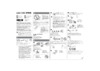 Epson L362Руководство по установке
Epson L362Руководство по установке -
 Epson L362Руководство пользователя
Epson L362Руководство пользователя -
 HP Deskjet Ink Advantage 4615 (CZ283C)Руководство по эксплуатации
HP Deskjet Ink Advantage 4615 (CZ283C)Руководство по эксплуатации -
 HP Deskjet Ink Advantage 4615 (CZ283C)Getting Started Guide
HP Deskjet Ink Advantage 4615 (CZ283C)Getting Started Guide -
 HP Deskjet Ink Advantage 4615 (CZ283C)Setup Poster
HP Deskjet Ink Advantage 4615 (CZ283C)Setup Poster
Узнайте, как управлять настройками принтера, проверять уровень чернил, очищать дюзы и настраивать параметры сети для оптимальной работы устройства.
Скачать
Случайные обсуждения
![Epson Expression Home XP-323 — настройки и управление принтером: уровень чернил и подключение [19/125]](/img/pdf.png)